
TWSNMPのログ表示(SNMP TRAP)
TWSNMPが受信したSNMP TRAPを確認するための画面について説明します。
SNMP TRAPの表示方法
ログ表示Windowは、イベントログと同じように、ツールバーかノードを選択しない状態の右クリックメニューから起動します。ログ表示WindowのSNMP TRAP TABをクリックすることでSNMP TRAP画面を表示します。
SNMP TRAP TAB
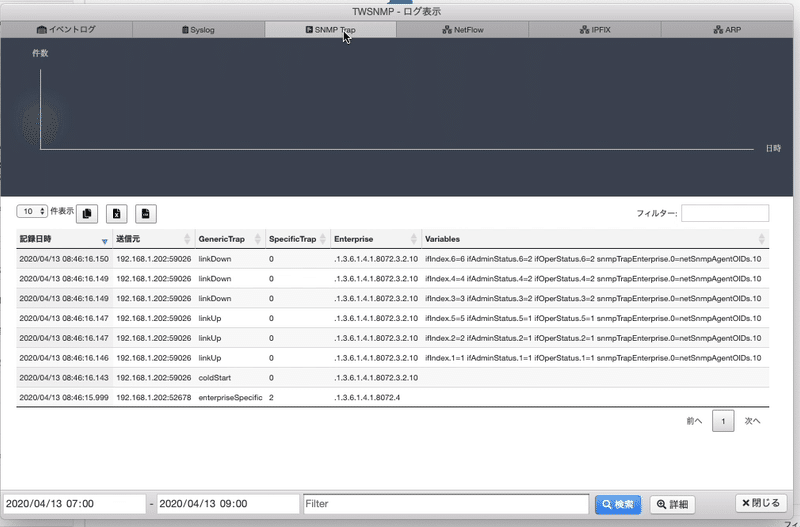
グラフ:
画面上にあるグラフには単位時間のログの件数を表示します。
1ページ表示件数:
リストの1ページに表示するログの件数を指定します。
<Copy>ボタン:
リストに表示しているログをクリップボードにコピーします。
<CSV>/<Excel>ボタン:
リストに表示しているログをCSV形式、またはExcel形式で保存します。
フィルター(表示フィルター):
検索結果のログを入力した文字列でフィルター表示します。
検索期間:
表示するログの検索期間を指定します。
検索フィルター:
データベースから検索するSNMP TARPに含まれる文字列を指定します。
検索フィルターには、通常の文字列か正規表現を指定できます。文字列に*を含めると*の部分は任意の文字として検索します。
"Level: *"と指定すると*の部分がinfo、error、warnいずれにも含まれるという意味です。
正規表現を利用するためには、正規表現の検索文を`(バッククオート)で囲みます。
<検索>ボタン:
指定した条件でデータベースからログの検索を実行します。
<詳細>ボタン:
検索条件を指定するダイアログを表示します。
<閉じる>ボタン:
ログ表示Windowを閉じます。
リストに表示には次のような項目が表示されます。
記録日時:
SNMP TRAPを受信した日時です。
送信元:
SNMP TRAPの送信元です。
GenericTrap:
SNMPv1 TRAPの一般TRAP番号です。SNMPv2cの場合は意味がありません。
SpecificTrap:
SNMP v1 TRAPの拡張TRAP番号です。SNMPv2cの場合は意味がありません。
Enterprise:
SNMPv1 TRAPの企業番号です。SNMPv2cの場合は、意味がありません。
Variables:
SNMP TRAPに含まれるMIBのリストです。
SNMPv1では、TRAP番号や企業番号を元にTRAPの種類を判断しますが、SNMPv2CやSNMPv3では、VariablesにsnmpTrapOidというMIBが含まれ、この値でTRAPの種類が特定できます。
SNMP TRAPの詳細検索ダイアログ
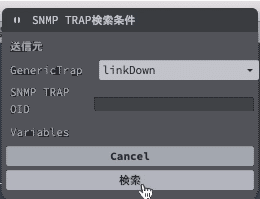
送信元:
検索するSNMP TRAPの送信元を指定します。
GenericTrap:
検索するSNMPv1 TRAPの一般TRAP番号を指定します。
SNMP TRAP OID:
検索するTRAPのsnmpTrapOIDに含まれる文字列を指定します。
Variables:
検索するSNMP TRAPに含まれるMIBを指定します。
まとめ動画
SNMP TRAPについて
SNMPのTRAPを受信して障害を検知しようと考えている人は、未だに多いのですが、あくまでTRAPは補助的な手段です。UDPで送信されるので届かない場合もあることを想定したほうがよいです。
昔、
のような記事を書いたのを見つけました。TRAPの利用を広めることに私も少し関係したかもしれません。
開発のための諸経費(機材、Appleの開発者、サーバー運用)に利用します。 ソフトウェアのマニュアルをnoteの記事で提供しています。 サポートによりnoteの運営にも貢献できるのでよろしくお願います。
